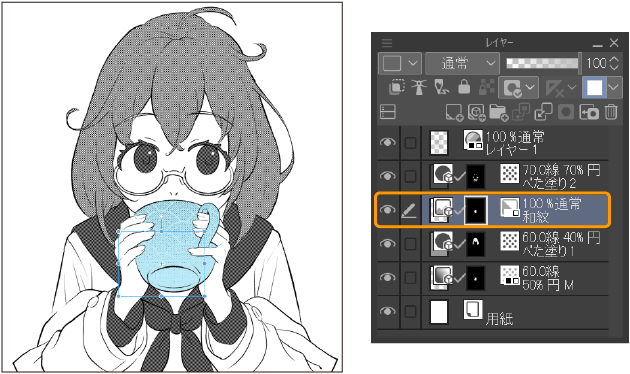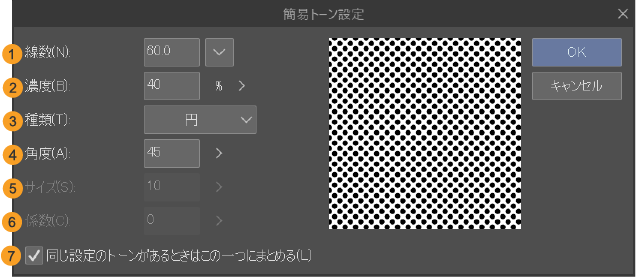トーン【PRO/EX】
CLIP STUDIO PAINTのトーンを便利に使う方法を紹介します。トーンの柄をずらす、トーンを削る、トーンの線数を変更する、トーンを貼った領域を確認するなどの機能があります。
トーン化したレイヤーを作成する
ここでは、網点のトーンを例にトーンを貼る方法を紹介します。トーンを貼りたい場所に選択範囲を作成します。選択範囲の作成方法については『選択範囲』を参照してください。
次のいずれかの方法でトーン化したレイヤーを作成します。
·[レイヤー]メニュー→[新規レイヤー]→[トーン]を選択します。
·選択範囲ランチャーから[新規トーン]をタップします。
![]()
[簡易トーン設定]ダイアログが表示されたら、トーンの線数や濃度を設定し、[OK]をタップします。
選択範囲に[簡易トーン設定]ダイアログで設定したトーンが貼り付けられ、[レイヤー]パレットにトーン化されたべた塗りレイヤーとレイヤーマスクが作成されます。

メモ | [素材]パレットの[単色パターン]→[基本]から、レイヤー素材を選択しても、キャンバスにトーンを貼り付けられます。 |
簡易トーン設定ダイアログ
①線数
トーン(網点)の線数を指定できます。数値を大きくするほど、網点が小さくなります。
②濃度
トーン(網点)の濃度を指定できます。
③種類
トーンの形状を選択できます。選択できる形状は、[円]・[四角]・[菱形]・[線]・[クロス]・[楕円]・[ノイズ]・[こんぺいとう]・[アスタリスク]・[星]・[にんじん]・[さくら(丸)]・[さくら(中)]・[さくら(細)]・[はな(丸)]・[はな(中)]・[はな(細)]・[クローバー(丸)]・[クローバー(細)]・[手裏剣]・[ダイヤモンド]・[ハート]・[クラブ]・[スペード]です。
④角度
トーン(網点)の角度を設定できます。
⑤サイズ
[種類]で[ノイズ]を選択した場合に、ノイズのサイズを設定できます。
⑥係数
[種類]で[ノイズ]を選択した場合に、ノイズの係数を設定できます。
⑦同じ設定のトーンがあるときはこの一つにまとめる
オンにすると、キャンバスに同じ設定でトーン化されたべた塗りレイヤーがある場合、そのレイヤーに統合されます。キャンバスに選択範囲を作成していない場合は、この項目は表示されません。
トーンの柄を移動する
トーンの網点を移動するには、[操作]ツールの[トーン柄移動]サブツールを選択します。

[レイヤー]パレットからトーン化したレイヤーを選択し、キャンバスをドラッグするとトーンの網点を移動できます。
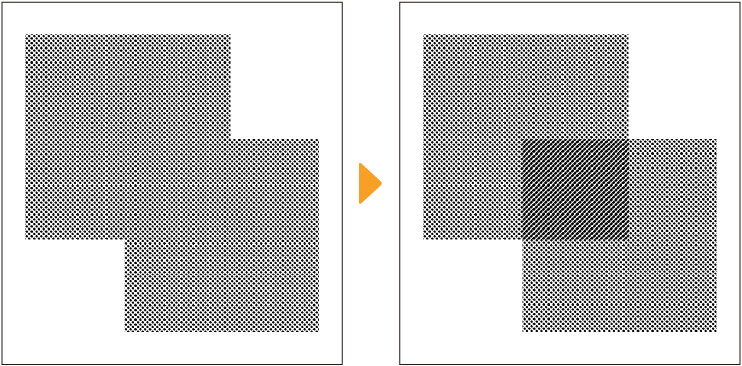
メモ | 画像素材レイヤーをトーン化して柄トーンのように使用している場合は、[トーン柄移動]サブツールを使用すると、網点だけが移動し、画像素材レイヤーの柄は移動できません。柄を移動したい場合は[オブジェクト]サブツールを使用してください。 |
トーンの設定を変更する
トーンの線数・角度・網点の種類などは、べた塗りレイヤーを作成したあとも変更できます。トーン化したべた塗りレイヤーを選択し、[レイヤープロパティ]パレットの各項目を設定します。
[レイヤープロパティ]パレットの設定項目については、『トーン』を参照してください。
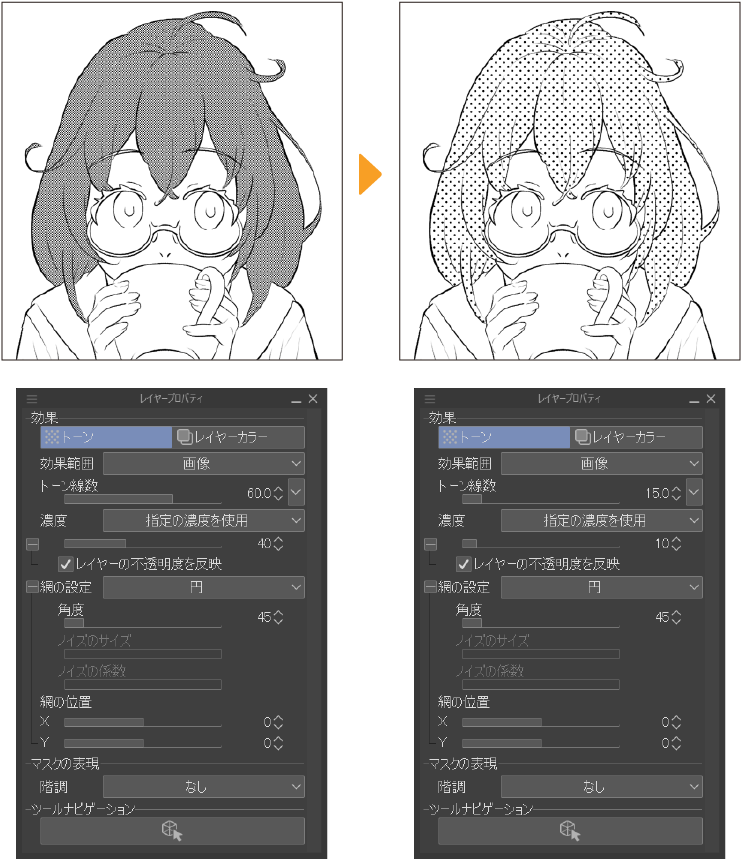
トーンを削る・貼り足す
[レイヤー]パレットでべた塗りレイヤーのレイヤーマスクを選択します。描画系ツールや[消しゴム]ツールを使用してレイヤーマスクに描画すると、トーンの削りや、貼り足しを行えます。
レイヤーマスクの編集方法については、『レイヤーマスク』を参照してください。
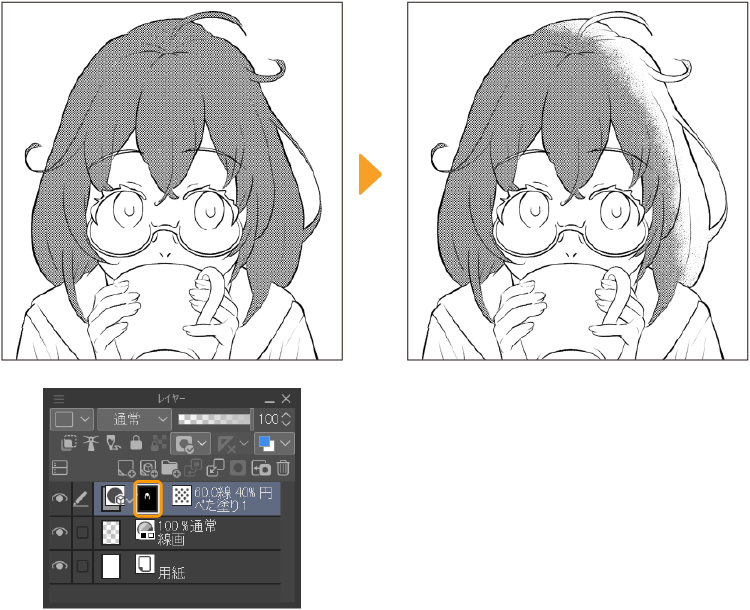
トーンを貼った領域を表示する
[表示]メニュー→[トーン領域表示]の各項目を選択すると、トーンが貼られている領域を色で表示できます。トーンの貼り残しを確認したいときに便利です。
トーンを表示する色は、[レイヤープロパティ]パレットの[領域表示色]より設定できます。詳しくは『トーン』を参照してください。
選択中のトーンの領域を表示
[選択中のトーンの領域を表示]をオンにすると、[レイヤー]パレットでトーン化されたレイヤーを選択した場合に、そのレイヤーだけトーンの領域が色付きで表示されます。
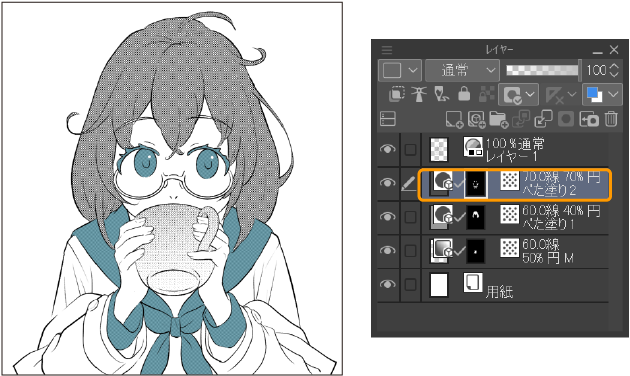
例外として、次の場合はトーンの領域が正しく表示されません。
·レイヤーフォルダーに対して[レイヤープロパティ]パレットで[トーン]を設定している場合、レイヤーフォルダー内のレイヤーを選択しても、トーンの領域として認識されません。
·レイヤーフォルダーに対して[レイヤープロパティ]パレットで[フチ]を設定している場合、レイヤーフォルダー内のトーン化したレイヤーを選択しても、トーンの透明部分に色が反映されません。
すべてのトーンの領域を表示
[すべてのトーンの領域を表示]をオンにすると、キャンバス内のトーンの領域がすべて色付きで表示されます。
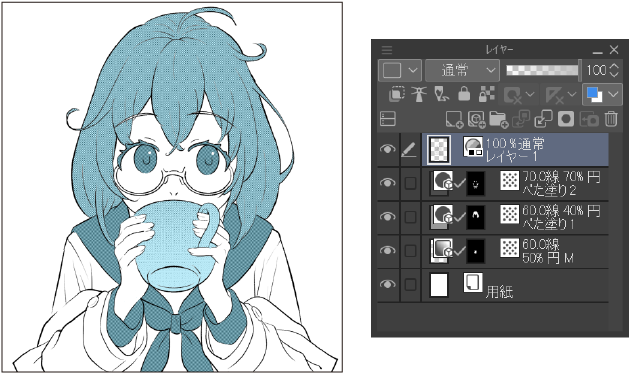
画像素材の領域を含める
[画像素材の領域を含める]をオンにすると、トーン化していない画像素材レイヤーも色付きで表示されます。[選択中のトーンの領域を表示]と[すべてのトーンの領域を表示]のいずれを実行しても、設定が反映されます。ただし、[レイヤープロパティ]パレットで[質感合成]を設定している画像素材は色付きで表示できません。